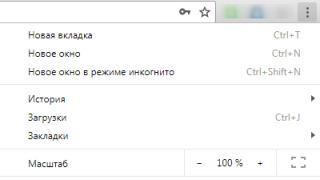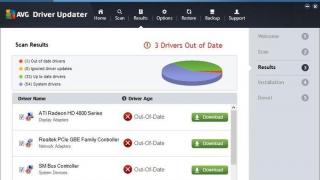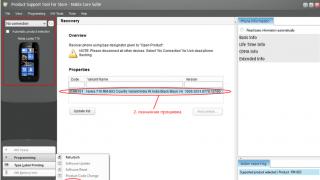Pro и функции поиска.
Кроме этих больших нововведений, появилась также пара удобных дополнительных функций, среди них - возможность удалить все входящие сообщения всего в несколько тапов. Эта маленькая и незаметная опция может сэкономить вам кучу времени, когда нужно быстро очистить ваш ящик.
Итак, вот как быстро удалить все входящие письма.
Как удалить все письма в Почте на iOS 9
Шаг 1: Запустите Почту на своём iPhone, touch или iPad.
Шаг 2: Выберите ящик, который хотите очистить.
Шаг 3: Нажмите кнопку Изменить .
Шаг 4: В нижней части экрана появятся три кнопки: Пометить все, Перем. все и Все в Корзину. Нажмите последнюю из них.

В зависимости от настроек iOS, вместо неё может появиться кнопка Архивировать все, об этом подробно будет рассказано позже.
Шаг 5: Выскочит предупреждение, спрашивающее вас, действительно ли вы хотите удалить все письма.

Шаг 6: Подтвердите удаление.
Вот и всё, ящик полностью очищен.
Я что, удалил все сообщения на аккаунте?
Нет, только входящие письма в данном конкретном ящике. Каждая папка с письмами в Почте очищается отдельно от остальных.
Где теперь эти сообщения?
Удалённые сообщения по умолчанию отправляются в корзину или архив на сервере, в зависимости от настроек Почты, адресов, календарей .
Настраивается место хранения удалённых сообщений так: выберите свой аккаунт в Настройки > Почта, адреса, календари выберите свою учетную запись и нажмите на кнопку Уч. запись . В появившемся окне нажмите Дополнительные и выберите одну из опций Удалённые или Архивный ящик в разделе Место перемещения ненужных сообщений .

По умолчанию удалённые сообщения хранятся в отдельной папке на сервере, она обычно называется Удалённые, Архивный ящик или каким-то похожим образом. Архивированные сообщения сохраняются в папке с именем вроде Архив или Вся почта.
Чтобы выбрать папку (на вашем устройстве или сервере) для хранения удалённых или архивированных писем, выберите нужные вам опции в данном меню.

Как вернуть удалённые сообщения?
В зависимости от почтового оператора и настроек девайса, восстановление удалённых писем может производиться слегка по-разному. Сначала выберите свой аккаунт в Почте, затем войдите в папку для удалённых сообщений.

Нажмите Изменить , выделите сообщения, которые хотели бы восстановить, нажмите Переместить и выберите нужную папку. Для некоторых сервисов, например iCloud, доступна настройка временного промежутка, по истечении которого удалённые письма очищаются с сервера насовсем.
А как переместить все сообщения одним движением?
Легко. В меню Изменить выберите опцию Переместить все .

Могу я удалить сообщение навсегда?
Как уже было сказано, сообщения из папки Удалённые должны удаляться сами через какое-то время, обычно 30 дней.

Войдя в эту папку и выбрав какое-то сообщение, нажмите на Удалить, чтобы убрать его с сервера навсегда.
Можно ли отметить все сообщения как прочитанные?
Можно. В меню Изменить выберите Пометить все , после этого появятся опции Установить флажок и Как прочитанное.
Надеемся, эта инструкция помогла вам узнать что-то новое в управлении и упорядочивании своей Почты! Если у вас есть какие-то вопросы, задавайте их в комментариях.
Не пропускайте новости Apple – подписывайтесь на наш Telegram-канал , а также на
Размер приложений, фото, видео и другого цифрового контента неумолимо растет с каждым годом и вот 16 гигабайт, которых вам еще каких-то пару лет назад было вполне достаточно, сейчас еле-еле хватает. Когда заканчивается свободное место мы делаем ревизию тяжелых и ненужных приложений, удаляем видео и фото, но забываем об еще одном «пожирателе» свободного пространства на наших iPhone и iPad. Я говорю о Mail, загружающем по умолчанию все входящие письма и вложения, которых за несколько лет накапливается огромное количество. Многие ли из вас являются фанатами inbox zero? Сомневаюсь. :) По умолчанию Mail предлагает удалять их по одиночке, но это не наш метод!
Не знаю почему, но Apple предусмотрела опцию «Маркировать все» только для отметки писем как прочитанных/непрочитанных и пометки флажком. Это несомненно важно и удобно, но ведь удаление писем не менее важное действие, с которым мы иногда сталкиваемся. Отмечать каждое письмо по отдельности когда их больше тысячи, дело неблагодарное, поэтому мы воспользуемся небольшим лайфхаком. Процедура будет выглядеть следующим образом:
- Переходим в ящик, который нам нужно очистить и нажимаем кнопку Изменить

- Выделяем первое сообщение в списке
- Нажимаем кнопку Переместить и, удерживая ее, снимаем галочку с того сообщения, которое выделили

- Теперь отпускаем кнопку Переместить и ждем пару секунд, пока не появится диалог перемещения писем
- Выбираем Корзину , чтобы переместить все письма туда


- Теперь остается только удалить их из корзины (хотя бы здесь кнопка Удалить все на месте)
Вот к таким манипуляциям придется прибегнуть, чтобы решить, казалось бы, банальную задачу. В любом случае, это проще и быстрее, чем удалять письма вручную по одиночке.
Остались вопросы, замечания или предложения? Добро пожаловать в комментарии - я всегда рад пообщаться и помочь. Оставайтесь с нами, впереди еще много интересного!
Вы можете задаться вопросом о том, как в почте «Майл» удалить все письма, чтобы освободить место для новых сообщений. Или же просто заняться оптимизацией своего цифрового пространства. Итог один - нужно максимально быстро и без хлопот убрать лишнее из ящика.
На этом этапе почти у каждого пользователя происходит заминка, потому что волшебной кнопки «удалить все» не видно. На самом деле такая функция, конечно, есть. Просто нужно знать, где её искать.
Как в почте «Майл» удалить все письма сразу из одной папки?
- Когда вы заходите в свой ящик, слева отображаются папки. Выберите ту, что вам больше не нужна.
- Обратите внимание на пустой квадратик, который находится над списком писем в центральной части окна. Поставьте там галочку.
- Сразу появится предложение выделить письма. Кликните по нему.
- Дальше остается нажать кнопку «удалить». После таких манипуляций вы получите пустую папку.
Как удалить письма в почте «Майл» из всех папок?
Но все же чаще интересующихся, как в почте «Майл» удалить все письма, волнуют не отдельные папки с сообщениями, а полное содержимое ящика. К сожалению, очистить его одним нажатием не получится.
Если вас интересует переписка с конкретным адресатом, вы можете создать отдельную папку, куда переместите письма. Очистить её можно приведенным выше способом. А чтобы убрать послания полностью, придется удалять каждую папку из ящика.
Чтобы это сделать, следуйте алгоритму:
- В левом меню нажмите на кнопку «настроить папки».
- Перед вами откроется информация о содержимом.
- Кликните на пустое место за пределами описания.
- Появится пункт «очистить», который вам нужно выбрать.
- Повторяйте этот процесс с каждой папкой, пока не очистите ящик полностью.
Кардинальный подход к удалению писем
Еще один вариант, как в почте «Майл» удалить все письма, - это подойти к вопросу кардинально, избавившись от самого ящика. Сделать это можно, использовав особую ссылку, которую легко найти в разделе «Помощь».

Важно понимать, что удалены будут следующие объекты: ящик с письмами, страничка в сети «Мой Мир», «Ответы» и прочие сервисы. Тем не менее если вы внезапно передумаете, то почту можно будет восстановить. Правда, срабатывает это только для логина и пароля, но не содержимого.
Так что последний способ, как в почте «Майл» удалить все письма, стоит использовать только в самом крайнем случае. Также перед удалением любым методом убедитесь, что не сотрете что-то действительно важное.
Интернет
Как в почте «Яндекса» изменить логин? Возможно ли это?
Электронная почта - это полезный ресурс, на котором мы можем общаться с друзьями, пересылать файлы. «Яндекс» открывает нам много возможностей («Яндекс Деньги», «Диск», «Поиск», «Маркет», «Погода», «Новости», «Ка…
Компьютеры
Как в «Скайриме» убрать квадратики: все возможные способы
Нередка проблема искажения шрифтов после русификации «Скайрима». Буквы в игре и консоли заменяются квадратиками и прочими нечитаемыми символами. Сталкивались с подобной проблемой многие, но способы ее решения знают да…
Красота
Многие ожидают лета с опасением, ведь зимой лишняя растительность на теле не так мешает. Конечно, для себя любимой с нежелательными волосами борьба идет постоянно, но в холодное время года вы не будете паниковать из-з…
Компьютеры
Включенный в операционные системы
Интернет
Как удалить все видеозаписи «ВКонтакте» сразу и без усилий?
Может быть много поводов для того, чтобы пользователь интересовался, как удалить все видеозаписи «ВКонтакте» сразу. Для некоторых это смена вкусов. Другие просто хотят убрать все личное, чтобы оградить свое «Я&r…
Компьютеры
Как удалить все диалоги «ВКонтакте» сразу: проводим тотальную очистку
Итак, сейчас мы постараемся с вами разобраться, как удалить все диалоги «ВКонтакте» сразу. На самом деле этот процесс не займет у вас много времени, если знать, что и как делать. Начнем мы с вами, пожалуй, с наиболее …
Компьютеры
Как удалить все сообщения «В Контакте»: пошаговая инструкция
«ВКонтакте» на сегодняшний день является самой популярной социальной сетью в нашей стране, ежедневно ее посещает более 40 миллионов человек. Здесь можно слушать музыку, вступать в различные сообщества и участвовать в …
Компьютеры
Как удалить все сообщения «Вконтакте» сразу
Практически каждый наш соотечественник, чей возраст входит в рамки 15 (а то и менее) — 30 лет, имеет свой аккаунт в социальных сетях. Наиболее распространенной в нашей стране является, конечно, сеть «Вконтакте». Польз…
Компьютеры
«Ворд» — это многофункциональный текстовый редактор, возможности которого выходят далеко за рамки написания различных текстов. В этой статье будет разобрано такое явление как гиперссылка. По итогу прочтения статьи вы …
Компьютеры
Как удалить почту «Майл.ру»: с восстановлением данных или прямым доступом
Электронная почта является достаточно важным компонентом в жизни каждого человека, который умеет пользоваться компьютером. Как правило, таких ящиков бывает минимум два. Причем каждый на разном сервисе. Один для работы…
Удаление нескольких писем
Вы можете быстро удалить из папки ненужные письма, оставив в ней непрочитанные и важные сообщения.
Чтобы выделить и удалить идущие подряд сообщения электронной почты, в списке сообщений щелкните первый, нажмите и удерживайте клавишу SHIFT , щелкните последний адрес электронной почты, а затем нажмите клавишу Delete .
Чтобы выделить и удалить непоследовательно отправляемые сообщения, щелкните первый из них, нажмите и удерживайте клавишу CTRL , щелкните каждое сообщение, которое вы хотите удалить, а затем нажмите клавишу Delete .
Советы:
Чтобы отменить выбор определенного сообщения, щелкните его еще раз, удерживая клавишу CTRL.
Чтобы выбрать все письма в открытой папке, нажмите клавиши CTRL+A.
Удаление всех сообщений во всех папках
Чтобы удалить все сообщения во всех папках, щелкните каждую из них правой кнопкой мыши, выберите команду удалить все и переместите элементы в папку Удаленные .
Очистка папки "Удаленные"
Удаляемые элементы будут перемещены в папку " Удаленные ", но эти элементы не будут окончательно удалены до тех пор, пока эта папка не будет очищена. Папку можно очистить вручную в любое время.
Сервис SendPulse – это маркетинговый инструмент для создания подписной базы и перевода случайных посетителей вашего сайта в разряд постоянных. SendPulse объединяет на одной платформе важнейшие функции для привлечения и удержания клиентов:
● e-mail-рассылки,
● web-push,
● SMS рассылки,
● SMTP,
● рассылки в Viber,
● отправка сообщений в facebook messenger.
Рассылки email
Вы можете воспользоваться различными тарифами для ведения e-mail-рассылки, в том числе и бесплатным. Бесплатный тариф имеет ограничения: подписная база не более 2500.Первое, с чего нужно начать, при работе с сервисом e-mail рассыл ок , – это создать свою адресную книгу . Задайте заголовок и загрузите список e-mail адресов.

На SendPulse удобно создавать формы подписки в виде всплывающего окна, встроенные формы, плавающие и фиксированные в определенной части экрана. С помощью форм подписки вы соберете базу подписчиков с нуля или дополните новыми адресами свою базу.
В конструкторе форм вы можете создать именно ту форму подписки, которая наиболее полно отвечает вашим нуждам, а подсказки сервиса помогут вам справится с этой задачей. Так же возможно использование одной из доступных готовых форм.

При создании форм подписки обязательно использование e-mail с корпоративным доменом. Читайте, как .
Шаблоны сообщений помогут красиво оформить ваши письма подписчикам. Собственный шаблон писем вы можете создать в специальном конструкторе.

Авторассылки . Контент-менеджеры активно используют автоматическую рассылку . Это помогает автоматизировать процесс работы с клиентами. Создать авторассылку можно несколькими способами:
● Последовательная серия писем . Это самый простой вариант, когда вне зависимости от условий пишутся несколько писем, которые будут разосланы получателям в определенном порядке. Здесь могут быть свои варианты – серия сообщений (простая цепочка сообщений), особая дата (письма приурочены к определенным датам), триггерное письмо – письмо отправляется в зависимости от действий подписчика (открытия сообщения и пр).
● Automation360 – рассылка с определенными фильтрами и условиями, а также с учетом конверсий.
● Готовые цепочки по шаблону. Вы можете создать серию писем по заданному шаблону или видоизменить шаблон и подстроить его под свои нужды.
А/B тестирование поможет провести эксперимент по различным вариантам отправки серии писем и определить наилучший вариант по открытиям или переходам.
Отправка Push уведомлений
Push-рассылки – это подписка в окне браузера, это своего рода замена rss-подпискам. Технологии web-push стремительно вошли в нашу жизнь, и уже сложно найти сайт, который не использует для привлечения и удержания клиентов пуш-рассылки. Скрипт запроса на , вы можете отправлять письма, как вручную, так и создать авторассылки, создав серию писем или собрав данные с RSS. Второй вариант подразумевает, что после появления новой статьи на вашем сайте, автоматически будет рассылаться уведомление об этом вашим подписчикам с кратким анонсом.
Новинка от Send Pulse – теперь вы можете монетизировать сайт с помощью Push-уведомлений, встраивая в них рекламные объявления. По достижении 10$ каждый понедельник осуществляются выплаты на одну из платежных систем – Visa/mastercard, PayPal или Webmoney.
Push -сообщения на сервисе абсолютно бесплатны. Оплата берется только за White Label – рассылки без упоминания сервиса SendPulse, но если вам не мешает логотип сервиса, то вы можете пользоваться пушами бесплатно без ограничений.